怎么把苹果照片导入电脑 如何将苹果手机照片导入PC
更新时间:2023-11-15 12:57:22作者:jiang
怎么把苹果照片导入电脑,如今苹果手机已经成为我们生活中不可或缺的一部分,我们经常使用手机拍摄美好的瞬间,并希望能够将这些珍贵的照片导入电脑进行管理或分享。怎样才能将苹果手机中的照片快速、方便地导入到PC呢?幸运的是苹果提供了多种简便的方法来实现这一目标。无论是通过数据线连接,还是通过iCloud云服务,我们都可以轻松地将苹果手机中的照片传输到电脑上。接下来我们将详细介绍这些方法,帮助您快速掌握如何将苹果手机照片导入PC的技巧。
操作方法:
1方法一,用数据线连接手机和电脑。“我的电脑”中会出现“iPhone”的文件夹。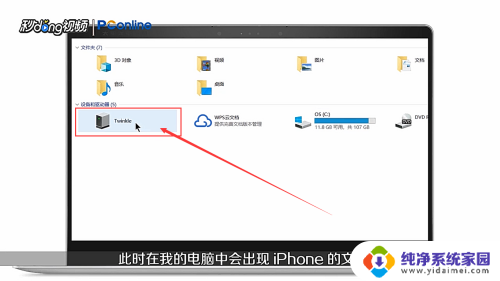 2右击该文件夹。
2右击该文件夹。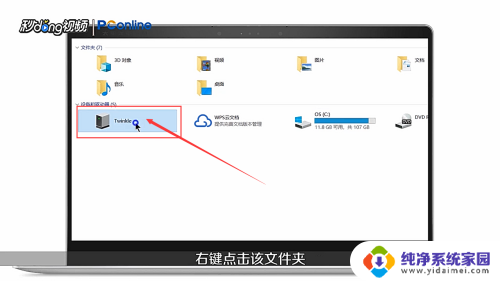 3点击“导入图片和视频”。
3点击“导入图片和视频”。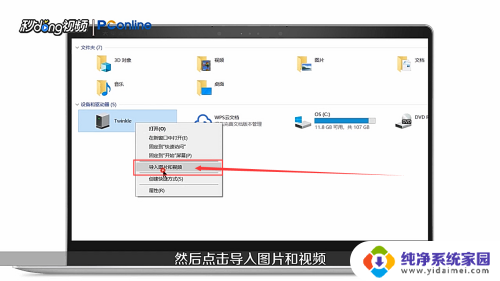 4对话框中点击“下一步”。
4对话框中点击“下一步”。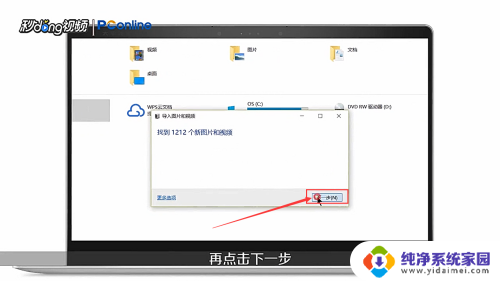 5选择要导入的文件后,点击“更多选项”。
5选择要导入的文件后,点击“更多选项”。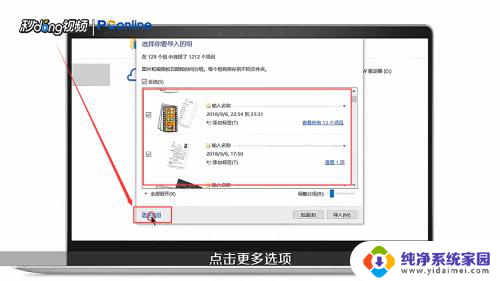 6设置“文件名”和“导入位置”后,点击“确定”。
6设置“文件名”和“导入位置”后,点击“确定”。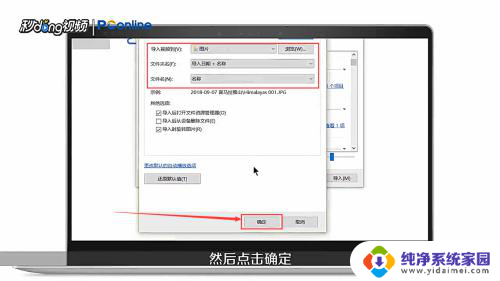 7可以调整分组和选择分组。
7可以调整分组和选择分组。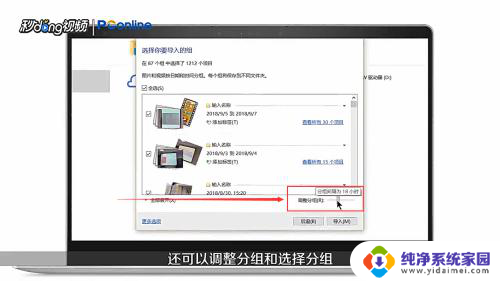 8对话框中点击“导入”。
8对话框中点击“导入”。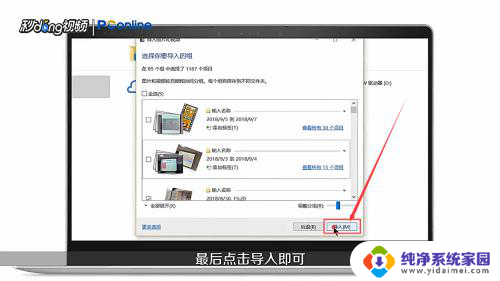 9方法二,手机和电脑登录同一个“QQ账号”,打开“手机QQ”。
9方法二,手机和电脑登录同一个“QQ账号”,打开“手机QQ”。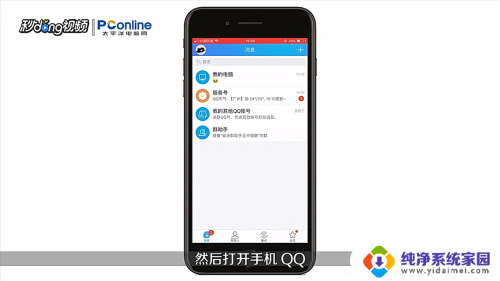 10找到“我的电脑”,点击进入。
10找到“我的电脑”,点击进入。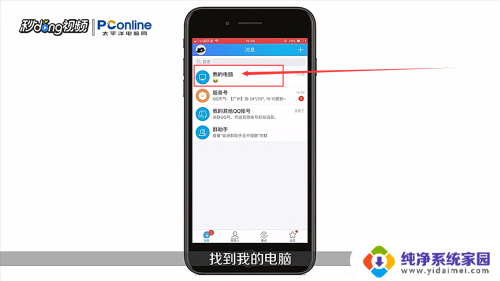 11直接发送照片到“我的电脑”。
11直接发送照片到“我的电脑”。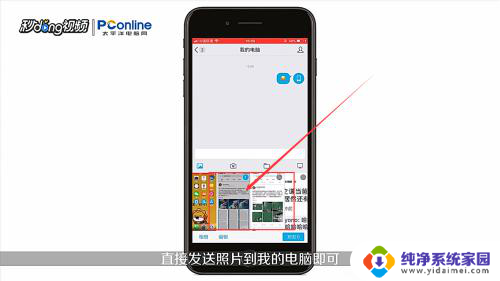 12电脑QQ可以收到手机上的照片。
12电脑QQ可以收到手机上的照片。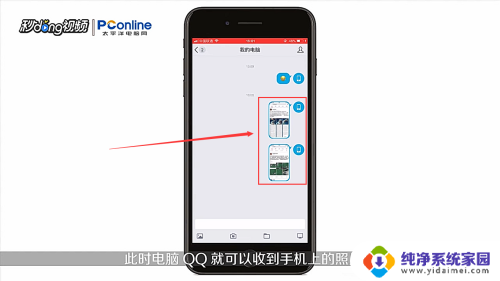 13总结如下。
13总结如下。 14总结如下。
14总结如下。
以上是如何将苹果照片导入电脑的全部内容,需要的用户可以根据本指南的步骤进行操作,希望这篇文章能对大家有所帮助。
怎么把苹果照片导入电脑 如何将苹果手机照片导入PC相关教程
- 苹果手机把照片导入电脑怎么操作 如何通过iCloud将苹果手机照片导入电脑
- 苹果手机怎么将照片导入另一个手机 在苹果手机上如何分享照片到另一个苹果手机
- 怎样把手机里的照片导入电脑 手机照片如何导出到电脑
- 苹果手机如何快速导出照片到电脑 苹果手机iPhone如何导出照片和视频
- 苹果手机跟电脑怎么传照片 iPhone照片导出到电脑的步骤
- 电脑图片导入苹果手机 使用数据线将电脑的照片导入到iPhone/iPad中
- 怎样把苹果电脑的照片导入移动硬盘 苹果电脑照片复制到移动硬盘步骤
- iphone手机照片怎么导入新手机 iPhone照片导入新手机的方法
- 苹果手机里面的照片怎么传到新手机 如何将照片从旧的苹果手机传到新的苹果手机中
- 如何把苹果手机里的照片传到电脑 怎样把苹果手机中的照片上传到电脑
- 笔记本开机按f1才能开机 电脑每次启动都要按F1怎么解决
- 电脑打印机怎么设置默认打印机 怎么在电脑上设置默认打印机
- windows取消pin登录 如何关闭Windows 10开机PIN码
- 刚刚删除的应用怎么恢复 安卓手机卸载应用后怎么恢复
- word用户名怎么改 Word用户名怎么改
- 电脑宽带错误651是怎么回事 宽带连接出现651错误怎么办